3GP (3GP2), MP4 प्रारूप के समान, वीडियो को संग्रहीत करने के लिए 3G मोबाइल फोन पर व्यापक रूप से उपयोग किया जाता है। हालाँकि, कई 3GP वीडियो कंप्यूटर पर सामान्य रूप से नहीं चलाए जा सके क्योंकि उन्हें गलत कोण में शूट किया गया है। 3GP वीडियो देखने के लिए आपको हर बार अपना सिर झुकाना होगा। क्या 3GP को स्थायी रूप से घुमाने का कोई तरीका है ताकि आप इसे सही तरीके से ऊपर देख सकें? यहां मैं आपकी सहायता के लिए कुछ समाधान प्रदान कर रहा हूं।
भाग 1: डेस्कटॉप वीडियो संपादक के साथ 3GP/3GP2 वीडियो घुमाएँ
Wondershare Filmora 3GP वीडियो को किसी भी डिग्री और किसी भी दिशा में घुमाता है। इसके अलावा, यह आपको स्प्लिट, क्रॉप, ट्रिम, मर्ज इत्यादि सहित सभी सामान्य संपादन टूल के साथ 3GP वीडियो संपादित करने देता है, वीडियो प्रभाव लागू करता है, एनिमेटेड शीर्षक जोड़ता है और YouTube और टीवी पर 3GP वीडियो साझा करता है।
अच्छा लगता है? इसे अभी डाउनलोड करें और अपने 3GP/3GP2 वीडियो को घुमाने के लिए इस 3GP/3GP2 रोटेटर का उपयोग करें।
1. घुमाने के लिए 3GP/3GP2 फ़ाइलें आयात करें
कार्यक्रम आपकी मीडिया फ़ाइलों को व्यवस्थित करने के लिए एक एल्बम के साथ आता है। इस तरह, यह आपकी मूल 3GP फ़ाइल को बदलने से भी बचता है। 3GP वीडियो को घुमाने के लिए, पहले इसे प्राथमिक विंडो पर "आयात करें" बटन पर क्लिक करके या फ़ाइल एक्सप्लोरर से उपयोगकर्ता के एल्बम में फ़ाइलों को खींचकर और छोड़ कर प्रोग्राम में आयात करें।

2. 3GP/3GP2 फ़ाइल घुमाएँ
3GP वीडियो को घुमाने के लिए, आपको पहले इसे उपयोगकर्ता के एल्बम से टाइमलाइन पर वीडियो ट्रैक पर खींचना होगा। फिर संपादन पैनल प्रदर्शित करने के लिए 3GP वीडियो थंबनेल पर डबल क्लिक करें। घुमाएँ विकल्प शीर्ष पर स्थित हैं (नीचे प्रस्तुत किए गए 4 बटन)। अपने 3GP वीडियो को घुमाने या फ़्लिप करने के लिए बस प्रत्येक पर क्लिक करें। आप तुरंत बाएँ पूर्वावलोकन विंडो में परिणाम देख सकते हैं।
1: 3GP वीडियो को 90 डिग्री दक्षिणावर्त और लगातार घुमाएं ताकि आप वीडियो को 180 डिग्री, 270 डिग्री भी घुमा सकें और मूल स्थिति में वापस घुमा सकें।
2: 3GP वीडियो को 90 डिग्री वामावर्त और लगातार घुमाएं, उपरोक्त रोटेट विकल्प के समान लेकिन विरोधी दिशा में।
3: 3GP वीडियो को क्षैतिज रूप से पलटें, उल्टा।
4: 3GP वीडियो लंबवत फ्लिप करें, बाएं से दाएं।
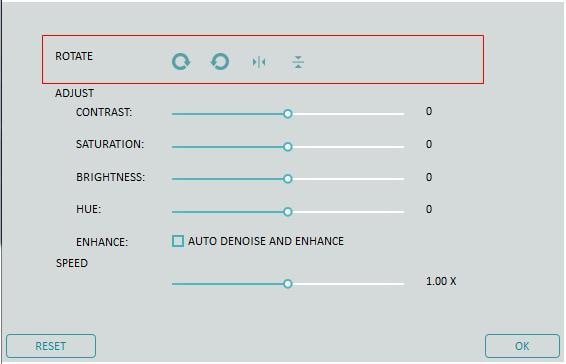
3. निर्यात 3GP/3GP2 वीडियो
जब आपका 3GP वीडियो सीधा घुमाया गया है, तो इसे 3GP या अन्य प्रारूपों में एक नई फ़ाइल में सहेजने के लिए "बनाएँ" बटन पर क्लिक करें। 3GP, MOV, M4V, MP4, AVI, WMV, FLV, MPEG, आदि सहित सभी नियमित वीडियो प्रारूप समर्थित हैं। बस दिखाई देने वाली विंडो के "फ़ॉर्मेट" टैब में एक लक्ष्य प्रारूप चुनें। यदि आप iPhone, iPad और iPod पर 3GP वीडियो चलाना चाहते हैं, तो "डिवाइस" टैब पर स्विच करें और एक डिवाइस चुनें। आप YouTube पर सीधे 3GP वीडियो भी अपलोड कर सकते हैं या अपने DVD बर्नर से DVD डिस्क पर बर्न कर सकते हैं।

भाग 2: iPhone वीडियो संपादन ऐप के साथ 3GP/3GP2 वीडियो घुमाएँ

डेस्कटॉप वीडियो संपादन टूल के अलावा, आप अपनी रिकॉर्डिंग को घुमाने के लिए कुछ वीडियो संपादन ऐप्स का भी उपयोग कर सकते हैं। वीडियो रोटेट एक ऐसा फ्री ऐप है जो फोन की गलत रिकॉर्डिंग ओरिएंटेशन की समस्या को हल करता है और आपको वीडियो को सही तरीके से रोटेट करने की सुविधा देता है। इसमें एंड्रॉइड और आईओएस दोनों वर्जन हैं।



